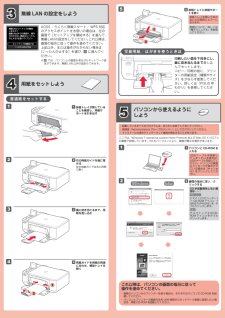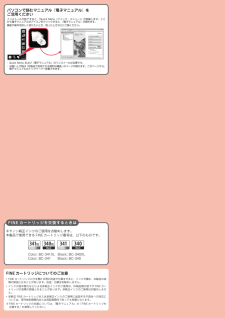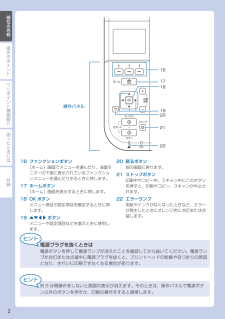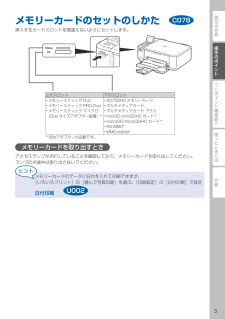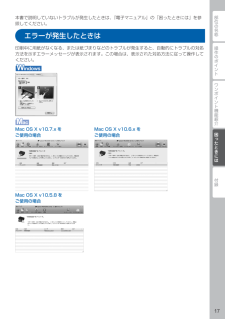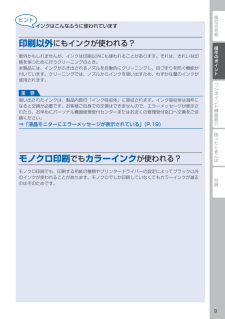Q&A
取扱説明書・マニュアル (文書検索対応分のみ)
"印刷"1 件の検索結果
"印刷"10 - 20 件目を表示
全般
質問者が納得削除してから日が経っていないかあまりPCを使用していないのであればUSBメモリーからファイル復活ソフトを起動して削除した画像を探してはどうでしょうか。
フリーのソフトで十分対応できます。
3559日前view156
12122513214ここでは、Windows 7 operating system Home Premium および Mac OS X v10.7.xの画面で説明しています。OS のバージョンにより、画面が異なる場合があります。起動しているすべてのプログラムは、あらかじめ終了しておいてください。管理者(Administrators グループのメンバー)としてログオンしてください。インストールの途中でインターネット接続が発生することがあります。・・・排紙トレイが閉じていることを確認し、用紙サポートを引き出す1右の用紙ガイドを端に寄せる左の用紙ガイドは右と同時に動く2奥に突き当たるまで、用紙を差し込む3用紙ガイドを用紙の両端に合わせ、補助トレイを開く4普通紙をセットするパソコンに CD-ROM を入れる1USB ケーブルを接続してしまっている場合は、USB ケーブルを抜いてください。パソコンの画面にメッセージが表示されている場合は[キャンセル]をクリックしてください。画面の指示に従い、クリックする2CD が自動再生しない場合は ・・・:[( マイ ) コンピューター ] → CD-ROM アイコン → [MSE...
FINE カートリッジについてのご注意FINE カートリッジに穴を開ける等の改造や分解をすると、インクが漏れ、本製品の故障の原因となることがあります。改造・分解はお勧めしません。インクの詰め替えなどによる非純正インクのご使用は、印刷品質の低下や FINE カートリッジの故障の原因となることがあります。非純正インクのご使用はお勧めしません。非純正 FINE カートリッジまたは非純正インクのご使用に起因する不具合への対応については、保守契約期間内または保証期間内であっても有償となります。FINE カートリッジの交換については、『電子マニュアル』の「FINE カートリッジを交換する」を参照してください。•••※キヤノン純正インクのご使用をお勧めします。本製品で使用できる FINE カートリッジ番号は、以下のものです。FINE カートリッジを交換するときはColor: BC-341XLColor: BC-341Black: BC-340XLBlack: BC-340パソコンで読むマニュアル『電子マニュアル』を ご活用くださいインストールが終了すると、「Quick Menu(クイック・メニュー)」が起動します。ここか...
操作のポイントワンポイント機能紹介困ったときには付録部位の名称本書で記載している部位の名称本書で説明していない部位は『電子マニュアル』を参照してください。12345678911 12 13 1014151 カードスロットメモリーカードをセットします。2 アクセスランプ点灯または点滅し、メモリーカードの状態を知らせます。3 電源ボタン電源を入れる/切るときに押します。電源を入れるときは、原稿台カバーを閉じてください。4 電源ランプ電源を入れると白色に点滅後、点灯します。5 用紙ガイド動かして用紙の両端に合わせます。6 インクカートリッジ固定レバーFINE カートリッジを固定します。7 液晶モニターメッセージやメニュー項目、動作状況などが表示されます。8 操作パネル本製品の設定や操作をするときに使用します。9 排紙トレイ印刷された用紙が排出されます。10 補助トレイ排紙された用紙を支えるために手前に開いて使用します。11 用紙サポート用紙をセットするときに、手前に引き出して使用します。12 排紙サポート排紙された用紙を支えるために手前に引き出して使用します。13 原稿台ガラスコピーやス...
操作のポイント困ったときには付録ワンポイント機能紹介部位の名称操作パネル1617181920212216 ファンクションボタン[ホーム]画面でメニューを選んだり、液晶モニターの下部に表示されているファンクションメニューを選んだりするときに押します。17 ホームボタン[ホーム]画面を表示するときに押します。18 OK ボタンメニュー項目や設定項目を確定するときに押します。19 {}[]ボタンメニューや設定項目などを選ぶときに使用します。20 戻るボタン前の画面に戻ります。21 ストップボタン印刷中やコピー中、スキャン中にこのボタンを押すと、印刷やコピー、スキャンが中止されます。22 エラーランプ用紙やインクがなくなったときなど、エラーが発生したときにオレンジ色に点灯または点滅します。電源プラグを抜くときは電源ボタンを押して電源ランプが消えたことを確認してから抜いてください。電源ランプが点灯または点滅中に電源プラグを抜くと、プリントヘッドの乾燥や目づまりの原因となり、きれいに印刷できなくなる場合があります。約 5 分間操作をしないと画面の表示が消えます。そのときは、操作パネルで電源ボタン以外のボタン...
部位の名称ワンポイント機能紹介困ったときには付録操作のポイントメモリーカードのセットのしかた挿入するカードスロットを間違えないようにセットします。上のスロット 下のスロットメモリースティック Duoメモリースティック PRO Duoメモリースティック マイクロ (Duo サイズアダプター装着)*•••SD/SDHC メモリーカードマルチメディアカードマルチメディアカード プラスminiSD/miniSDHC カード *microSD/microSDHC カード *RS-MMC*MMCmobile*•••••••* 印はアダプターが必要です。メモリーカードを取り出すときアクセスランプが点灯していることを確認してから、メモリーカードを取り出してください。ランプの点滅中は取り出さないでください。メモリーカードのデータに日付を入れて印刷できます。[いろいろプリント]の[選んで写真印刷]を選ぶ。[印刷設定]の[日付印刷]で設定日付印刷C078U002
0操作のポイント部位の名称困ったときには付録ワンポイント機能紹介各機能でできることコピースキャン(原稿データをパソコンへ転送)パソコンから印刷メモリーカードからの印刷メモリーカードに保存コピースキャン プリンター本体を操作してスキャン U051 U101 パソコンを操作してスキャン A052 原稿データをメモリーカードに保存する U048パソコンから印刷 アプリケーションソフトを使用して印刷 A014 プリンタードライバーを使用して印刷 P000メモリーカードからの印刷メモリーカードのセットのしかた ➡ P.3用紙のセットのしかた ➡ P.6原稿のセットのしかた ➡ P.8■■■■U031U001
操作のポイント部位の名称ワンポイント機能紹介困ったときには付録困ったときには本書で説明していないトラブルが発生したときは、『電子マニュアル』の「困ったときには」を参照してください。エラーが発生したときは印刷中に用紙がなくなる、または紙づまりなどのトラブルが発生すると、自動的にトラブルの対処方法を示すエラーメッセージが表示されます。この場合は、表示された対処方法に従って操作してください。Mac OS X v10.7.x を ご使用の場合Mac OS X v10.6.x を ご使用の場合Mac OS X v10.5.8 を ご使用の場合
操作のポイント部位の名称ワンポイント機能紹介困ったときには付録操作のポイント用紙の挿入方向矢印の方向に、奥に突き当たるまで差し込む用紙ガイドの合わせかた用紙の端にぴったり合わせる(例)A4 普通紙をセットした場合 (例)L 判写真用紙をセットした場合用紙のセットが終わったら排紙トレイをかならず開いてください。排紙トレイを開いたら、排紙サポートを引き出し、補助トレイも開いてください。排紙トレイ 補助トレイ 排紙サポート排紙トレイ排紙トレイを閉じたまま印刷を開始すると、エラーが発生しますエラーが発生すると、液晶モニターにエラーメッセージが表示されます。排紙トレイを開くと、印刷が始まります。■
部位の名称ワンポイント機能紹介困ったときには付録操作のポイントインクはこんなふうに使われています印刷以外にもインクが使われる?意外かもしれませんが、インクは印刷以外にも使われることがあります。それは、きれいな印刷を保つために行うクリーニングのとき。本製品には、インクがふき出されるノズルを自動的にクリーニングし、目づまりを防ぐ機能が付いています。クリーニングでは、ノズルからインクを吸い出すため、わずかな量のインクが使用されます。吸い出されたインクは、製品内部の「インク吸収体」に吸収されます。インク吸収体は満杯になると交換が必要です。お客様ご自身での交換はできませんので、エラーメッセージが表示されたら、お早めにパーソナル機器修理受付センターまたはお近くの修理受付窓口へ交換をご依頼ください。⇒「液晶モニターにエラーメッセージが表示されている」(P.19)重 要モノクロ印刷でもカラーインクが使われる?モノクロ印刷でも、印刷する用紙の種類やプリンタードライバーの設定によってブラック以外のインクが使われることがあります。モノクロでしか印刷していなくてもカラーインクが減るのはそのためです。
操作のポイント部位の名称ワンポイント機能紹介困ったときには付録困ったときには液晶モニターにエラーメッセージが表示されている液晶モニターにエラー/確認メッセージが表示されたときには、以下の対処方法に従ってください。以下の表の「サポート番号」はエラー識別番号です。エラーが発生したときに、エラーメッセージと合わせて液晶モニターとパソコンに表示されます。サポート 番号エラー/確認メッセージ 対処方法1401 プリントヘッドが装着されていませんプリントヘッドを装着してくださいFINE カートリッジが取り付けられていません。 FINE カートリッジを取り付けてください。 ⇒ FINE カートリッジを交換する対応していない FINE カートリッジが取り付けられています。 正しい FINE カートリッジを取り付けてください。 ⇒ FINE カートリッジを交換するそれでもエラーが解決されないときには、お客様相談センターまたは修理受付窓口に修理をご依頼ください。 ⇒「お問い合わせの前に」(P.30)••1403 プリントヘッドの種類が違います正しいプリントヘッドを装着してください1485 対応していないインクカート...
- 1